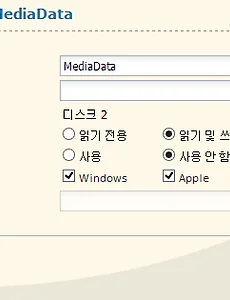 DIVX 플레이어(TViX), Divico Xroid B1 mini-일반TV를 스마트TV처럼 만들어 영화,동영상을 볼수 있게 해주는 제품 구입 사용기 리뷰
어머니가 지난 방송이나 영화를 보고 싶다고 할때가 자주 있는데, ipad나 스마트폰으로 보여주면 너무 화면이 작다고 하시고, xbox를 이용해서 보여드리는 방법은 smi자막을 지원하지 않고, 재생이 안되는 동영상이 많더군요. XBOX360 홀리데이 패키지(신형 250G 본체, 키넥트센서) 인터넷으로 구입 사용기 리뷰 아이패드(iPad)를 구입한후에 생활에서 달라진 장점과 단점들은? micro HDMI 케이블 구입해서 스마트폰과 PC컴퓨터나 노트북에 연결해서 사용하는 방법 비디오카드 연결 케이블 변환젠더(HDMI, DVI, VGA, miniHdmi)로 모니터 연결하는 방법 & 인터넷에서 구입 사용기 자체적으로 usb를 끼워서 보는 방법은 한계가 있고, PC컴퓨터나 노트북에서 hdmi케이블을 뽑아서 보는 방..
2013. 3. 5.
DIVX 플레이어(TViX), Divico Xroid B1 mini-일반TV를 스마트TV처럼 만들어 영화,동영상을 볼수 있게 해주는 제품 구입 사용기 리뷰
어머니가 지난 방송이나 영화를 보고 싶다고 할때가 자주 있는데, ipad나 스마트폰으로 보여주면 너무 화면이 작다고 하시고, xbox를 이용해서 보여드리는 방법은 smi자막을 지원하지 않고, 재생이 안되는 동영상이 많더군요. XBOX360 홀리데이 패키지(신형 250G 본체, 키넥트센서) 인터넷으로 구입 사용기 리뷰 아이패드(iPad)를 구입한후에 생활에서 달라진 장점과 단점들은? micro HDMI 케이블 구입해서 스마트폰과 PC컴퓨터나 노트북에 연결해서 사용하는 방법 비디오카드 연결 케이블 변환젠더(HDMI, DVI, VGA, miniHdmi)로 모니터 연결하는 방법 & 인터넷에서 구입 사용기 자체적으로 usb를 끼워서 보는 방법은 한계가 있고, PC컴퓨터나 노트북에서 hdmi케이블을 뽑아서 보는 방..
2013. 3. 5.
 클라우드 아틀라스, 정의를 위해서 싸우고 변화하며 살아가는 사람의 이야기를 환생속에서 그린 복잡하지만 추천 영화
MBC 황금어장 무릎팍 도사-워쇼스키 남매, 배두나, 톰티크베어 (영화 클라우드 아틀라스 배우와 감독) 올해초에 개봉을 했고, 워쇼스키 형제가 무릎팍도사에 까지 출연을 했지만 흥행에 참패를 했는데, 개봉전부터 토렌트같은 사이트에 동영상이 풀리고, 내용이 좀 복잡해서 난해하게 받아들여서 그러지 않았을까 싶은데, 개인적으로는 가슴이 뭉클한 감동을 주었던 멋진 영화였습니다. 클라우드 아틀라스(Cloud Atlas, 2012) SF, 액션미국, 독일172분 2013.01.09 개봉 청소년 관람불가 감독 앤디 워쇼스키, 라나 워쇼스키, 톰 티크베어 출연 톰 행크스(닥터 헨리 구즈 / 아이작 / 자크리), 휴 그랜트(덴홀름 / 코나족), 할리 베리(부족사람/ 에어스의 아내 /루이자 레이 / 의사 / 메로님 / 메로..
2013. 3. 5.
클라우드 아틀라스, 정의를 위해서 싸우고 변화하며 살아가는 사람의 이야기를 환생속에서 그린 복잡하지만 추천 영화
MBC 황금어장 무릎팍 도사-워쇼스키 남매, 배두나, 톰티크베어 (영화 클라우드 아틀라스 배우와 감독) 올해초에 개봉을 했고, 워쇼스키 형제가 무릎팍도사에 까지 출연을 했지만 흥행에 참패를 했는데, 개봉전부터 토렌트같은 사이트에 동영상이 풀리고, 내용이 좀 복잡해서 난해하게 받아들여서 그러지 않았을까 싶은데, 개인적으로는 가슴이 뭉클한 감동을 주었던 멋진 영화였습니다. 클라우드 아틀라스(Cloud Atlas, 2012) SF, 액션미국, 독일172분 2013.01.09 개봉 청소년 관람불가 감독 앤디 워쇼스키, 라나 워쇼스키, 톰 티크베어 출연 톰 행크스(닥터 헨리 구즈 / 아이작 / 자크리), 휴 그랜트(덴홀름 / 코나족), 할리 베리(부족사람/ 에어스의 아내 /루이자 레이 / 의사 / 메로님 / 메로..
2013. 3. 5.
 KBS 인간극장-브라보 아빠의 청춘, 자작 연탄보일러 캠핑카로 여행을 다니는 안희열,이순덕 부부의 이야기
이번주 방송은 안희열(67) 이순덕(58) 씨 부부가 4년째 주말마다 캠핑카를 타고 여행을 다니는데, 이들의 지난 어렵고 힘든 삶과 함께 새로운 출발을 이야기하는 방송입니다.인간극장 그대 발길 머무는 곳, 태양광 캠핑카로 떠나는 365일간의 전국 여행 도전기한강공원 난지캠핑장, 한 겨울에 난로가 있는 몽골텐트에서 MT로 하루밤을 묶고 난 체험기 한강 난지캠핑장 - 일박이나 당일치기 피크닉으로 좋은 여행지 KBS 다큐멘터리 3일 - 시속 100km, 쉼표를 찍다, 한강 난지캠핑장의 여름 30분 다큐 - 캠핑이 돌아왔다 (사진보기) 요즘 캠핑을 많이들 하는데, 캠핑카라기 보다는 카렌스, 카니발같은 큰차에 텐트등의 캠핑장비를 가지고 물좋고, 산좋은곳의 캠핑장을 찾아다니느데, 이 부부의 캠핑카는 제작기간 1주일..
2013. 3. 4.
KBS 인간극장-브라보 아빠의 청춘, 자작 연탄보일러 캠핑카로 여행을 다니는 안희열,이순덕 부부의 이야기
이번주 방송은 안희열(67) 이순덕(58) 씨 부부가 4년째 주말마다 캠핑카를 타고 여행을 다니는데, 이들의 지난 어렵고 힘든 삶과 함께 새로운 출발을 이야기하는 방송입니다.인간극장 그대 발길 머무는 곳, 태양광 캠핑카로 떠나는 365일간의 전국 여행 도전기한강공원 난지캠핑장, 한 겨울에 난로가 있는 몽골텐트에서 MT로 하루밤을 묶고 난 체험기 한강 난지캠핑장 - 일박이나 당일치기 피크닉으로 좋은 여행지 KBS 다큐멘터리 3일 - 시속 100km, 쉼표를 찍다, 한강 난지캠핑장의 여름 30분 다큐 - 캠핑이 돌아왔다 (사진보기) 요즘 캠핑을 많이들 하는데, 캠핑카라기 보다는 카렌스, 카니발같은 큰차에 텐트등의 캠핑장비를 가지고 물좋고, 산좋은곳의 캠핑장을 찾아다니느데, 이 부부의 캠핑카는 제작기간 1주일..
2013. 3. 4.
 강원도 고성 통일전망대교회, 한국(남한)의 최북단에 위치해 동해바다와 금강산이 보이는 아름다운 전망을 가진 교회
통일전망대, 강원도 고성의 북한땅과 금강산, 해금강이 보이는 최북단의 전망좋은 추천 여행지 방문기 강원도 고성 금강산콘도, 멋진 전망과 일출 경치를 보여주는 추천 여행지 숙소의 가격, 시설, 부대시설 정보 강원도 바닷가 항구에서 구입해서 먹어본 홍게와 물회 시식기(거진항 해맞이 횟집) 강원도 화진포의 성, 김일성 별장(역사안보전시관), 전망좋은 추천 관광 여행지의 입장료와 주차, 관람시간 안내 친구들과 강원도 고성에 놀러갔다가 통일전망대에 들려서 금강산과 해금강과 동해바다를 보고, 이제 집에 가자고하는데, 호기심에 여기저기 둘러보다가 옆에 교회가 있길래 한번 들어가 보았습니다. 통일전망대 왼편에 위치하고 있는데, 작고 아담한 교회입니다. 입구에서 왼쪽을 보면 금강산이 보이고, 오른쪽에는 해금강과 동해바다..
2013. 3. 4.
강원도 고성 통일전망대교회, 한국(남한)의 최북단에 위치해 동해바다와 금강산이 보이는 아름다운 전망을 가진 교회
통일전망대, 강원도 고성의 북한땅과 금강산, 해금강이 보이는 최북단의 전망좋은 추천 여행지 방문기 강원도 고성 금강산콘도, 멋진 전망과 일출 경치를 보여주는 추천 여행지 숙소의 가격, 시설, 부대시설 정보 강원도 바닷가 항구에서 구입해서 먹어본 홍게와 물회 시식기(거진항 해맞이 횟집) 강원도 화진포의 성, 김일성 별장(역사안보전시관), 전망좋은 추천 관광 여행지의 입장료와 주차, 관람시간 안내 친구들과 강원도 고성에 놀러갔다가 통일전망대에 들려서 금강산과 해금강과 동해바다를 보고, 이제 집에 가자고하는데, 호기심에 여기저기 둘러보다가 옆에 교회가 있길래 한번 들어가 보았습니다. 통일전망대 왼편에 위치하고 있는데, 작고 아담한 교회입니다. 입구에서 왼쪽을 보면 금강산이 보이고, 오른쪽에는 해금강과 동해바다..
2013. 3. 4.